Comment désactiver le double-clic sur la bordure des cellules dans Excel ?
Lorsque vous travaillez avec Excel, de nombreux utilisateurs s'appuient sur un double-clic sur une cellule pour entrer rapidement en mode édition. Cependant, il arrive parfois que vous fassiez accidentellement un double-clic sur la bordure d'une cellule au lieu de cliquer à l'intérieur de la cellule elle-même. Dans ce cas, Excel n'entre pas en mode édition ; au lieu de cela, la sélection saute vers la dernière cellule de données dans la direction de la bordure sur laquelle vous avez double-cliqué. Cela peut être à la fois perturbant et chronophage, surtout lorsque vous traitez de grands ensembles de données. Désactiver ce comportement peut vous aider à rester concentré et à éviter des erreurs de navigation accidentelles. Dans cet article, nous explorerons comment désactiver la fonctionnalité de double-clic sur la bordure des cellules dans Excel.
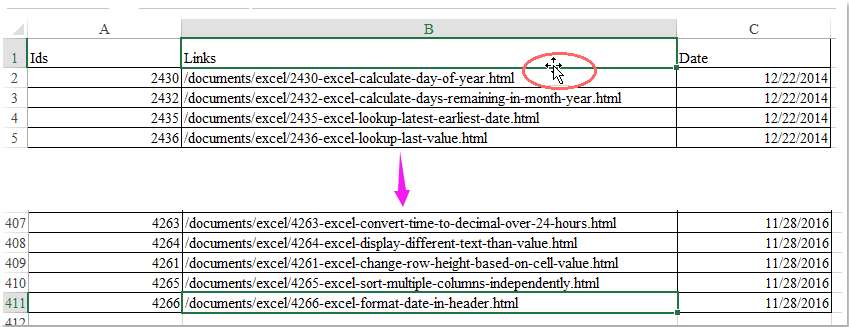
Désactiver le double-clic sur la bordure des cellules pour sauter vers le bas
 Désactiver le double-clic sur la bordure des cellules pour sauter vers le bas
Désactiver le double-clic sur la bordure des cellules pour sauter vers le bas
Pour empêcher Excel de sauter à la fin des données lorsque vous double-cliquez accidentellement sur la bordure d'une cellule, vous pouvez ajuster un paramètre dans les options d'Excel. Cette méthode est simple, ne nécessite aucune programmation et convient à la plupart des utilisateurs généraux. Cependant, il est important de noter que cela désactivera également la poignée de remplissage et les fonctionnalités de glisser-déposer, couramment utilisées pour copier ou remplir automatiquement des données. Par conséquent, réfléchissez si ce compromis répond à vos besoins. Voici comment procéder :
1. Ouvrez la boîte de dialogue Options Excel en cliquant sur Fichier > Options. Cela ouvre une nouvelle fenêtre qui vous permet de configurer les paramètres avancés d'Excel.
2. Dans la boîte de dialogue Options Excel, sélectionnez Avancé dans le panneau de navigation à gauche. Trouvez la section Options de modification vers le haut. Ici, décochez l'option intitulée Activer la poignée de remplissage et le glisser-déposer des cellules. Cette option est cochée par défaut et active non seulement la poignée de remplissage et le glissement des cellules, mais aussi le comportement de double-clic sur les bordures des cellules.

3. Cliquez sur OK pour appliquer vos modifications et fermer la boîte de dialogue Options Excel. Immédiatement, un double-clic sur n'importe quelle bordure de cellule ne déclenchera plus un saut vers la dernière cellule de données dans cette direction. Si vous remarquez que la poignée de remplissage ou le glisser-déposer n'est plus disponible, vous devrez peser les avantages et les inconvénients de cette méthode pour votre flux de travail.
- Ce paramètre s'applique à toute l'application Excel, et pas seulement au classeur ou à la feuille de calcul actuelle.
- Si vous utilisez fréquemment le remplissage automatique ou le glisser-déposer, désactiver cette fonctionnalité affectera également ces actions. Si vous devez effectuer des opérations de remplissage, réactivez temporairement le paramètre, puis désactivez-le à nouveau si nécessaire.
- Si vous ne trouvez pas le menu "Options Excel", assurez-vous de ne pas travailler en mode restreint ou en vue protégée, et que vous disposez des autorisations nécessaires pour modifier les paramètres de l'application.
- Si vous rencontrez des problèmes après avoir désactivé cette fonctionnalité ou si vous devez retrouver la capacité de la poignée de remplissage, retournez simplement dans la boîte de dialogue Options Excel et re-cochez l'option "Activer la poignée de remplissage et le glisser-déposer des cellules".

Découvrez la magie d'Excel avec Kutools AI
- Exécution intelligente : Effectuez des opérations sur les cellules, analysez les données et créez des graphiques, le tout piloté par des commandes simples.
- Formules personnalisées : Générez des formules adaptées pour rationaliser vos flux de travail.
- Codage VBA : Écrivez et implémentez du code VBA sans effort.
- Interprétation des formules : Comprenez facilement des formules complexes.
- Traduction de texte : Surmontez les barrières linguistiques dans vos feuilles de calcul.
Meilleurs outils de productivité pour Office
Améliorez vos compétences Excel avec Kutools pour Excel, et découvrez une efficacité incomparable. Kutools pour Excel propose plus de300 fonctionnalités avancées pour booster votre productivité et gagner du temps. Cliquez ici pour obtenir la fonctionnalité dont vous avez le plus besoin...
Office Tab apporte l’interface par onglets à Office, simplifiant considérablement votre travail.
- Activez la modification et la lecture par onglets dans Word, Excel, PowerPoint, Publisher, Access, Visio et Project.
- Ouvrez et créez plusieurs documents dans de nouveaux onglets de la même fenêtre, plutôt que dans de nouvelles fenêtres.
- Augmente votre productivité de50 % et réduit des centaines de clics de souris chaque jour !
Tous les modules complémentaires Kutools. Une seule installation
La suite Kutools for Office regroupe les modules complémentaires pour Excel, Word, Outlook & PowerPoint ainsi qu’Office Tab Pro, idéal pour les équipes travaillant sur plusieurs applications Office.
- Suite tout-en-un — modules complémentaires Excel, Word, Outlook & PowerPoint + Office Tab Pro
- Un installateur, une licence — installation en quelques minutes (compatible MSI)
- Une synergie optimale — productivité accélérée sur l’ensemble des applications Office
- Essai complet30 jours — sans inscription, ni carte bancaire
- Meilleure valeur — économisez par rapport à l’achat d’add-ins individuels